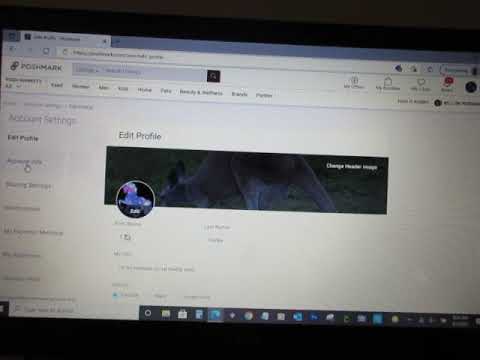این wikiHow به شما نحوه ورود به برنامه YouTube TV در Android را آموزش می دهد. برای ورود به YouTube TV ، باید اشتراک YouTube TV داشته باشید.
مراحل

مرحله 1. برنامه YouTube TV را باز کنید
این برنامه شبیه تلویزیون صفحه تخت قرمز با دکمه پخش سفید در وسط است. با ضربه زدن روی نماد روی صفحه اصلی یا کشوی برنامه می توانید تلویزیون YouTube را باز کنید.

مرحله 2. روی هم اکنون عضو هستید ضربه بزنید؟
وقتی برای اولین بار برنامه را باز می کنید ، این گزینه در پایین صفحه عنوان YouTube TV است.
اگر حساب دیگری قبلاً وارد سیستم شده است ، روی تصویر نمایه در گوشه بالا سمت راست ضربه بزنید و سپس روی نام حساب ضربه بزنید

مرحله 3. روی یک حساب Google ضربه بزنید یا روی + افزودن حساب ضربه بزنید
اگر حسابی که می خواهید با آن وارد شوید در پنجره بازشو لیست شده است ، روی آن ضربه بزنید تا وارد شوید. اگر حسابی که می خواهید با آن وارد شوید لیست نشده است ، روی اضافه کردن حساب به حسابی که با آن وارد می شوید باید دارای یک اشتراک YouTube TV باشد.

مرحله 4. آدرس ایمیل یا شماره تلفن خود را وارد کرده و روی Next ضربه بزنید
آدرس ایمیل یا شماره تلفن مربوط به اشتراک YouTube TV خود را وارد کنید ، سپس روی ضربه بزنید بعد وقتی تمام شدی
اگر حساب Google ندارید یا حساب جدیدی می خواهید ، روی ضربه بزنید ایجاد حساب کاربری به برای ایجاد یک حساب Google جدید ، فرم را پر کنید.

مرحله 5. رمز عبور خود را تایپ کرده و روی Next ضربه بزنید
پس از ارائه آدرس ایمیل خود ، گذرواژه خود را وارد کرده و روی ضربه بزنید بعد.

مرحله 6. منطقه خود را تأیید کنید
برای تماشای کانال های محلی ، YouTube TV باید به مکان شما دسترسی داشته باشد. مطمئن شوید مکان شما در تلفن شما فعال است و سپس روی ضربه بزنید بعد به با این کار وارد YouTube TV می شوید.